Gmail邮箱如何撤回邮件?本文详细告诉你。
Gmail默认提供5秒中的邮件撤回等待时间,也就是说:发完邮件后,会提供一个撤回按钮给你操作,但按钮会在5秒后消失。
如果你需要将发件的撤回时间设置的更长,可以按下面的步骤进行操作,注意,这个设置仅适用于电脑浏览器版的Gmail,如果是手机Gmail App,则无法调整撤回时间。
如果你已经注册Gmail,请在网页端登录gmail后,找到右上角的设置齿轮,点击后,在展开的面板中,点击查看所有设置
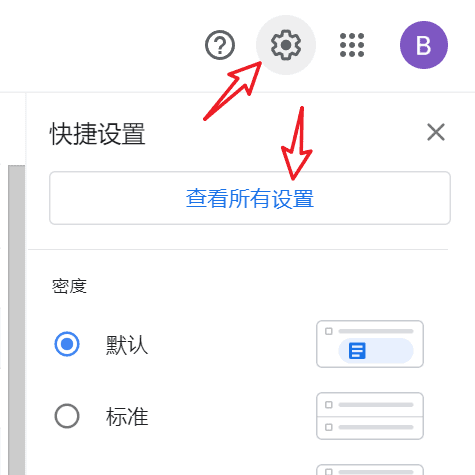
在所有设置-常规标签页中,找到撤销发送栏目,将发送取消时间从默认的5秒改为更长,譬如30秒。
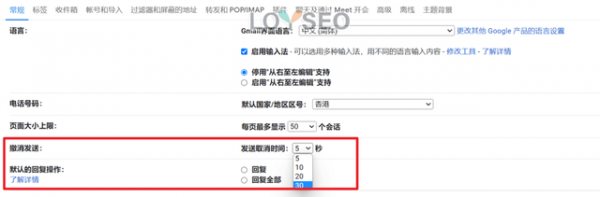
接下来,我们写一封邮件进行测试,写完后点击发送。
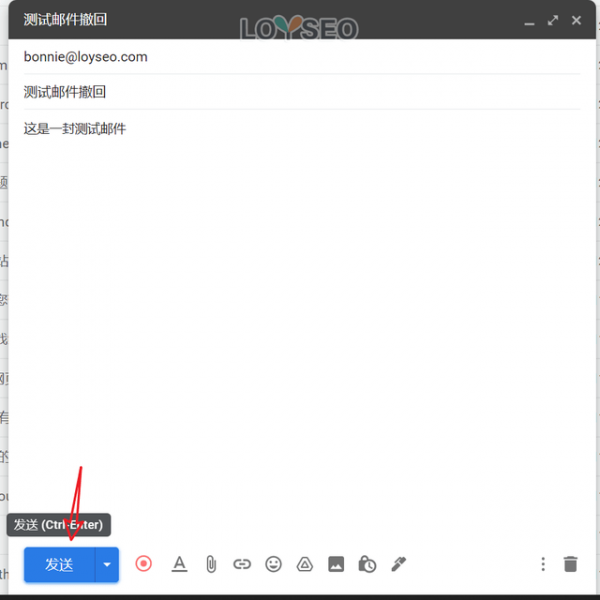
发送完邮件后,界面左下角会出现如下弹窗,点击其中的撤销按钮即可撤销邮件。撤销后,界面会继续弹出这封邮件的编辑器,你可以对它进行修改和发送。
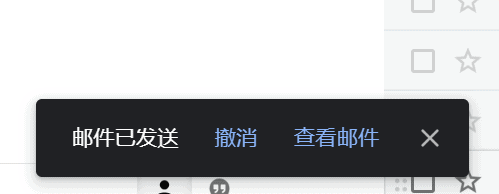
我将撤回时间设为30秒,经过测试,计时30s之后,撤销按钮就消失了。
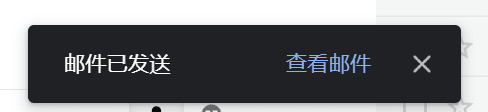
总结:
Gmail默认提供5秒中的邮件撤回等待时间,如果你需要将发件的撤回时间设置的更长可以进行设置,但是个设置仅适用于电脑浏览器版的Gmail,如果是手机Gmail App,则无法调整撤回时间。
时间:05-16
时间:12-29
时间:05-19
时间:04-23